WordPress: Guia de testes automatizados e CI

A era da dependência exclusiva de testes manuais para o desenvolvimento de software, incluindo o WordPress, terminou. A transição dos testes manuais para os testes automatizados é uma resposta às necessidades em evolução das equipas de desenvolvimento de software. Este artigo oferece uma visão geral amigável para iniciantes, mas detalhada, do porquê dessa mudança, dos benefícios dos testes automatizados e da integração contínua (CI) para o desenvolvimento do WordPress e de como implementar essas práticas de forma eficaz.

1. A mudança do teste manual para o teste automatizado no WordPress
O teste manual é essencial para compreender o funcionamento de uma aplicação, mas tem inúmeras limitações. Consome muito tempo, requer recursos significativos e é propenso a erros humanos, especialmente em cenários repetitivos.
Os testes automatizados resolvem esses problemas, fornecendo uma maneira rápida, eficiente e consistente de testar aplicativos WordPress. Quer esteja a construir um simples blogue ou um complexo site de membros, os testes automatizados poupam tempo, reduzem os erros e ajudam a garantir que o seu site funciona como pretendido.

1.1 Porquê fazer a transição para testes automatizados?
- Maximize a eficiência: Os testes automatizados podem executar rapidamente numerosos casos de teste, reduzindo o tempo e o esforço necessários em comparação com os testes manuais.
- Escalabilidade: À medida que o seu sítio Web ou aplicação se torna mais complexo, os testes automatizados podem lidar com mais cenários sem aumentar a carga de trabalho da sua equipa de desenvolvimento.
- Facilidade de integração: Os testes automatizados integram-se perfeitamente no pipeline de desenvolvimento, permitindo uma rápida deteção e resolução de erros. Isto é crucial em ambientes Agile e DevOps, onde as actualizações são frequentes.
- Repetível e fiável: Os testes automatizados podem ser repetidos em vários ambientes, garantindo que todas as funcionalidades continuam a funcionar como esperado, o que é particularmente importante para sites WordPress com vários plug-ins e personalizações.

2.Benefícios dos testes automatizados e CI/CD no desenvolvimento do WordPress
Os testes automatizados e a integração contínua/implantação contínua (CI/CD) são vitais para manter sites WordPress de alta qualidade.
- Testes automatizados permite que os programadores detectem os erros numa fase inicial, reduzindo a possibilidade de os erros serem implantados na produção.
- Integração contínua garante que as alterações de código feitas por diferentes programadores são regularmente integradas num repositório partilhado, reduzindo os conflitos e os problemas de integração.
- Implantação contínua automatiza a implementação de actualizações, assegurando que as últimas caraterísticas são disponibilizadas sem problemas e sem perturbar a funcionalidade existente.

3. Principais ferramentas para testes automatizados no WordPress
Pode utilizar várias ferramentas para simplificar os testes automatizados no WordPress. Estas ferramentas garantem a qualidade do código, verificam a compatibilidade dos plugins e ajudam a identificar problemas numa fase inicial do ciclo de desenvolvimento.
3.1 PHPUnit
PHPUnit é a estrutura de teste oficial aprovada pela equipa de desenvolvimento do núcleo do WordPress para testar o código PHP. É uma ferramenta robusta que garante a estabilidade de plugins e temas.
Configuração passo a passo para PHPUnit:
1.Instale o PHPUnit:
Instale o PHPUnit via Composer. Execute o seguinte comando para instalar:
composer require --dev phpunit/phpunitMotivo: Usar o Composer garante que você tenha a versão correta do PHPUnit compatível com o seu ambiente WordPress.
2. clone o repositório de teste do WordPress:
Clone o repositório de teste do WordPress para criar um ambiente de teste isolado. Use o Git ou o SVN para clonar:
git clone https://github.com/WordPress/wordpress-develop.gitMotivo: Isto fornece-lhe os ficheiros e o ambiente necessários para testar o seu código WordPress sem afetar a sua configuração de produção.
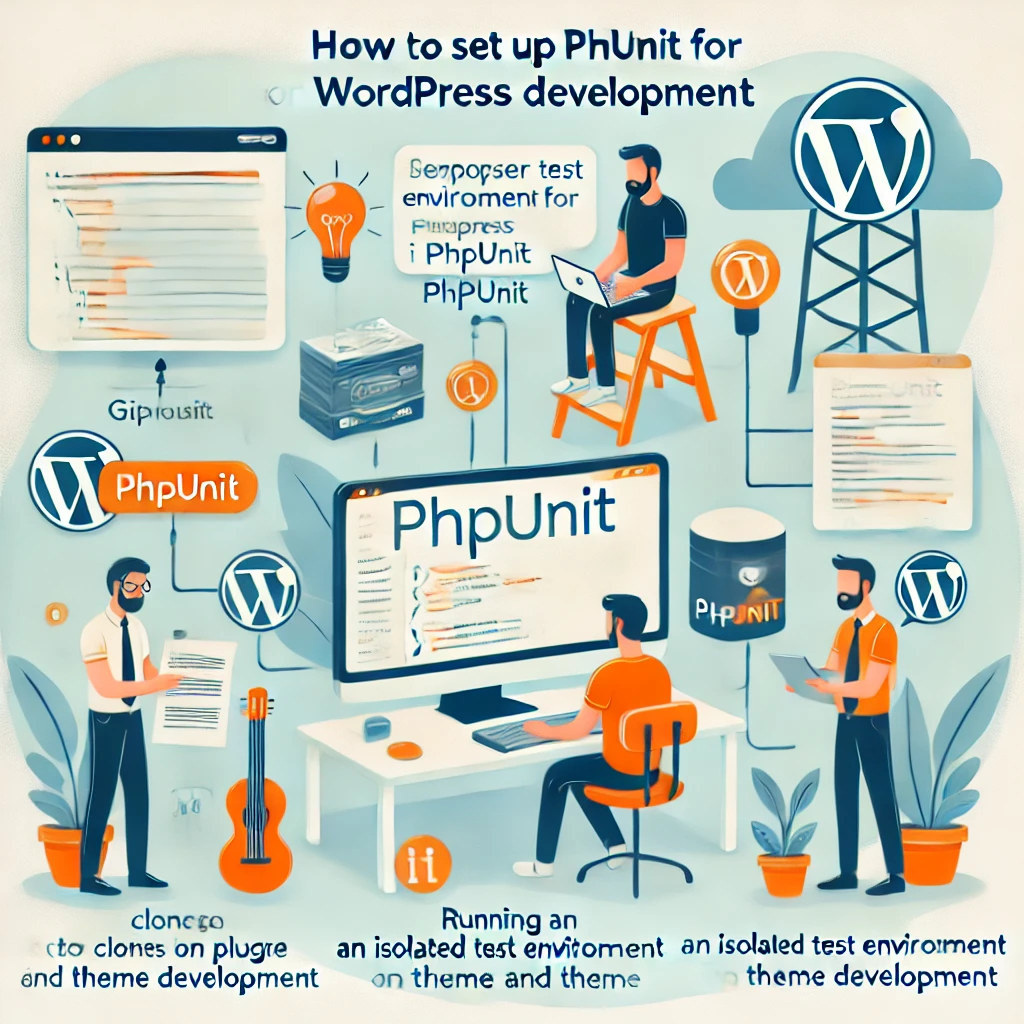
3.Configure o seu ambiente de teste:
- Configure um ambiente de teste local usando um servidor local como MAMP, WAMP ou Docker. Esta etapa garante que o ambiente de teste corresponda ao seu ambiente de produção o mais próximo possível.
- Dica: O Docker é particularmente útil para criar contentores isolados que evitam conflitos com a sua configuração principal de desenvolvimento.
4. execute os testes PHPUnit:
Execute os testes com o seguinte comando:
./vendor/bin/phpunitMotivo: A execução de testes ajuda a identificar erros no início do processo de desenvolvimento, melhorando a qualidade do código e reduzindo os problemas de implementação.
PHPUnit é ideal para testar a funcionalidade de backend dos seus plugins e temas, fornecendo feedback detalhado aos programadores.
3.2 WP-CLI
WP-CLI é a interface de linha de comando para o WordPress, simplificando a configuração e o gerenciamento de testes PHPUnit.
Usando WP-CLI para configurar testes:
1. instale o WP-CLI:
- Descarregue o WP-CLI utilizando a linha de comandos:
curl -O https://raw.githubusercontent.com/wp-cli/builds/gh-pages/phar/wp-cli.phar
chmod +x wp-cli.phar
mv wp-cli.phar /usr/local/bin/wpMotivo: O WP-CLI fornece uma maneira mais rápida de gerenciar instalações do WordPress, especialmente útil para tarefas repetitivas como a configuração de ambientes de teste.
2) Gere ficheiros de teste do plug-in:
Utilize o WP-CLI para criar ficheiros de teste unitário para o seu plugin:
wp scaffold plugin-tests my-pluginMotivo: O wp scaffold plugin-tests cria todos os ficheiros necessários para iniciar o teste, poupando-lhe tempo.
3.Configure a base de dados de teste:
Crie uma base de dados de teste separada para executar testes unitários sem afetar os seus dados de produção:
bash bin/install-wp-tests.sh wordpress_test root '' localhostDica: Utilize sempre uma base de dados de teste dedicada para evitar modificações acidentais nos dados do seu sítio ativo.
4.Execute os testes:
- Escreva testes unitários e execute-os usando o PHPUnit. O WP-CLI ajuda a automatizar o processo de scaffolding, tornando mais simples começar a testar.

3.3 Cypress para testes de ponta a ponta
Cipreste é uma estrutura de código aberto para criar testes de ponta a ponta para sítios Web WordPress. É especialmente útil para testar a forma como um sítio Web interage com os utilizadores.
Como configurar o Cypress:
1.Instale o Cypress:
Instale o Cypress via npm:
npm install cypress --save-devMotivo: O Cypress foi concebido para testes de ponta a ponta, o que significa que testa todo o fluxo de trabalho do seu sítio Web, fornecendo informações sobre as interações dos utilizadores.
2) Configure o Cypress:
O Cypress cria automaticamente os ficheiros e pastas necessários, tais como cypress.jsonpara configurar a estrutura. Pode configurar este ficheiro de acordo com as necessidades do seu projeto.
Dica: Personalize o baseUrl em cypress.json para corresponder ao seu ambiente de teste.
3.Escreva os testes:
O Cypress utiliza JavaScript para escrever scripts de teste. Por exemplo, para testar uma página de login:
descreva('Teste de início de sessão', () => {
it('deve iniciar sessão com êxito', () => {
cy.visit('https://example.com/login');
cy.get('input[name="username"]]').type('user');
cy.get('input[name="password"]').type('password'); cy.get('input[name="password"]').type('password');
cy.get('button[type="submit"]').click();
cy.contains('Dashboard').should('be.visible');
});
});Motivo: O Cypress fornece uma sintaxe clara que facilita a escrita e a compreensão dos casos de teste, mesmo para principiantes.
4.Execute os testes:
Execute os testes Cypress utilizando:
npx cypress openDica: O Cypress UI representa visualmente cada etapa do teste, facilitando a depuração.
Cipreste fornece uma forma altamente visual e interactiva de testar as interações do utilizador, o que o torna particularmente eficaz para testes de front-end.

3.4 Behat para desenvolvimento orientado por comportamento (BDD)
Behat é uma estrutura centrada no desenvolvimento orientado para o comportamento (BDD), que é ideal para testar experiências de utilizador no WordPress.
Configurando o Behat:
1.Instale o Behat:
Instale o Behat usando o Composer:
compositor require --dev behat/behatMotivo: O Behat permite-lhe testar o comportamento da sua aplicação WordPress em linguagem natural, garantindo que a funcionalidade cumpre os requisitos comerciais.
2.Configure o Behat:
Crie um behat.yml ficheiro de configuração:
predefinição:
suites:
default:
contextos:
- FeatureContext
extensões:
Behat\MinkExtension:
base_url: http://localhost
selenium2: ~Dica: Utilize o MinkExtension para a automatização do browser, facilitando a simulação das interações do utilizador.
3.Escreva os cenários no Gherkin:
O Behat utiliza Gherkin, uma linguagem que descreve o comportamento do utilizador. Por exemplo:
Funcionalidade: Início de sessão do utilizador
Cenário: Início de sessão bem sucedido
Dado que estou em "/login"
Quando preencho "username" (nome de utilizador) com "user" (utilizador)
E preencho "password" com "password"
E carrego em "Login"
Então devo ver "Bem-vindo ao seu painel de controlo"Motivo: Escrever em Gherkin permite que as partes interessadas não técnicas compreendam o que está a ser testado.
4.Execute os testes:
Execute o Behat usando:
fornecedor/bin/behatDica: A execução frequente de testes ajuda a identificar discrepâncias entre os comportamentos previstos e os reais.
Behat é ideal para garantir que o seu sítio Web WordPress cumpre os requisitos comerciais, centrando-se nos cenários do utilizador final.
3.5 Codificação para testes exaustivos
Codificação permite que os programadores realizem testes unitários, funcionais e de aceitação, tudo numa única ferramenta, proporcionando testes abrangentes para projectos WordPress.
Como configurar o Codeception:
1.Instale o Codeception:
Utilize o Composer para instalar o Codeception:
compositor require codeception/codeception --devMotivo: Codeception suporta diferentes testes, tornando-o versátil para testes abrangentes do WordPress.
2. inicialize o Codeception:
Execute o comando de inicialização para configurar o Codeception:
vendor/bin/codecept bootstrapDica: A inicialização do Codeception cria a estrutura de pastas necessária para diferentes conjuntos de testes.
3.Configure os conjuntos de testes:
- Personalize o ficheiro codeception.yml e configure conjuntos específicos, como testes de aceitação ou unitários.
- Motivo: Cada suite serve um objetivo distinto, permitindo testes direcionados.
4.Escreva os testes:
Codeception suporta scripts de teste baseados em PHP para testar diferentes cenários, como:
wantTo('assegure-se de que o login funciona');
$I->amOnPage('/login');
$I->fillField('username', 'user');
$I->fillField('password', 'password');
$I->click('Login');
$I->veja('Dashboard');Dica: A utilização de nomes de testes descritivos facilita a compreensão das intenções e dos resultados dos testes.
5.Execute os testes:
- Utilize o comando para executar os testes:
vendor/bin/codecept runCodificação combina diferentes testes num único fluxo de trabalho, validando de forma robusta projectos WordPress complexos.
4. Integração de ferramentas de teste com ambientes de desenvolvimento
A integração de ferramentas de teste automatizadas com ambientes de desenvolvimento ajuda a otimizar e melhorar os processos de teste. Veja como pode incorporar estas ferramentas em diferentes ambientes:
- Docker: Utilize o Docker para criar contentores isolados que espelham o seu ambiente de produção, garantindo que os seus testes são consistentes em diferentes ambientes.
- Dica: O Docker permite-lhe executar os seus testes em ambientes idênticos aos de produção, minimizando os problemas do tipo "funciona na minha máquina".
- DevKinsta: DevKinsta fornece um ambiente completo de desenvolvimento local do WordPress, facilitando a integração de ferramentas como PHPUnit e Behat.
- Dica: Utilize o DevKinsta para testar localmente e identificar problemas antes de implementar as alterações.
- MAMP/WAMP: MAMP e WAMP criam ambientes locais



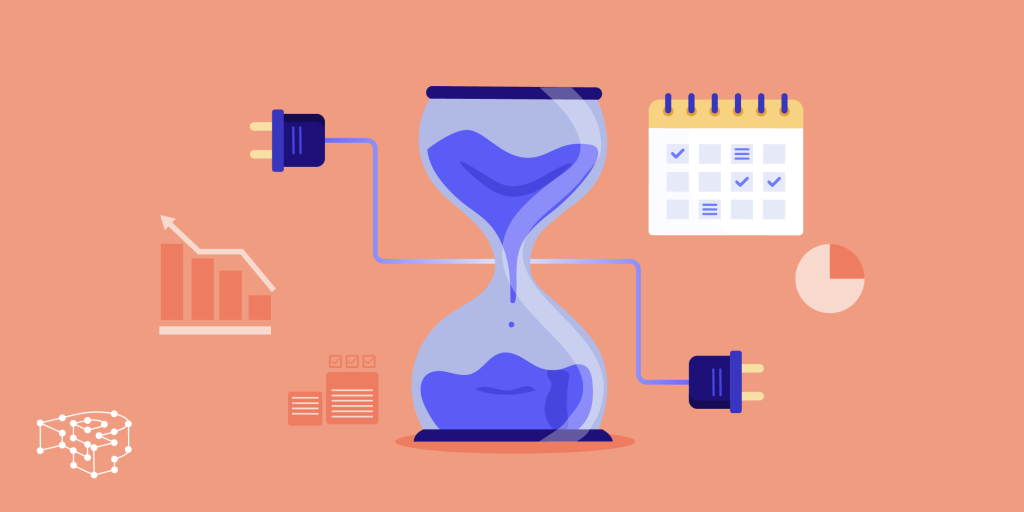
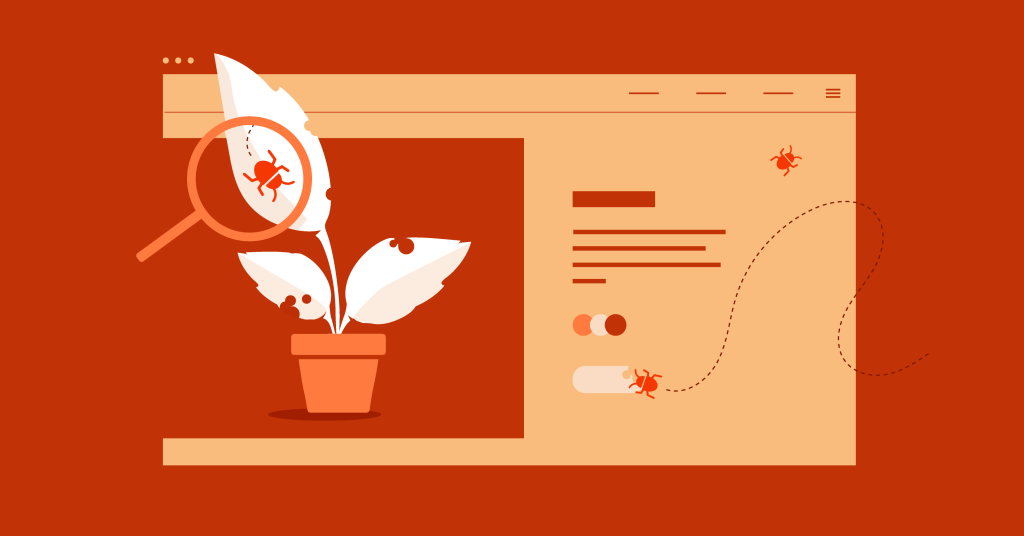



Respostas